手把手教你如何恢复被被误删除、误格式化之后丢失的数据
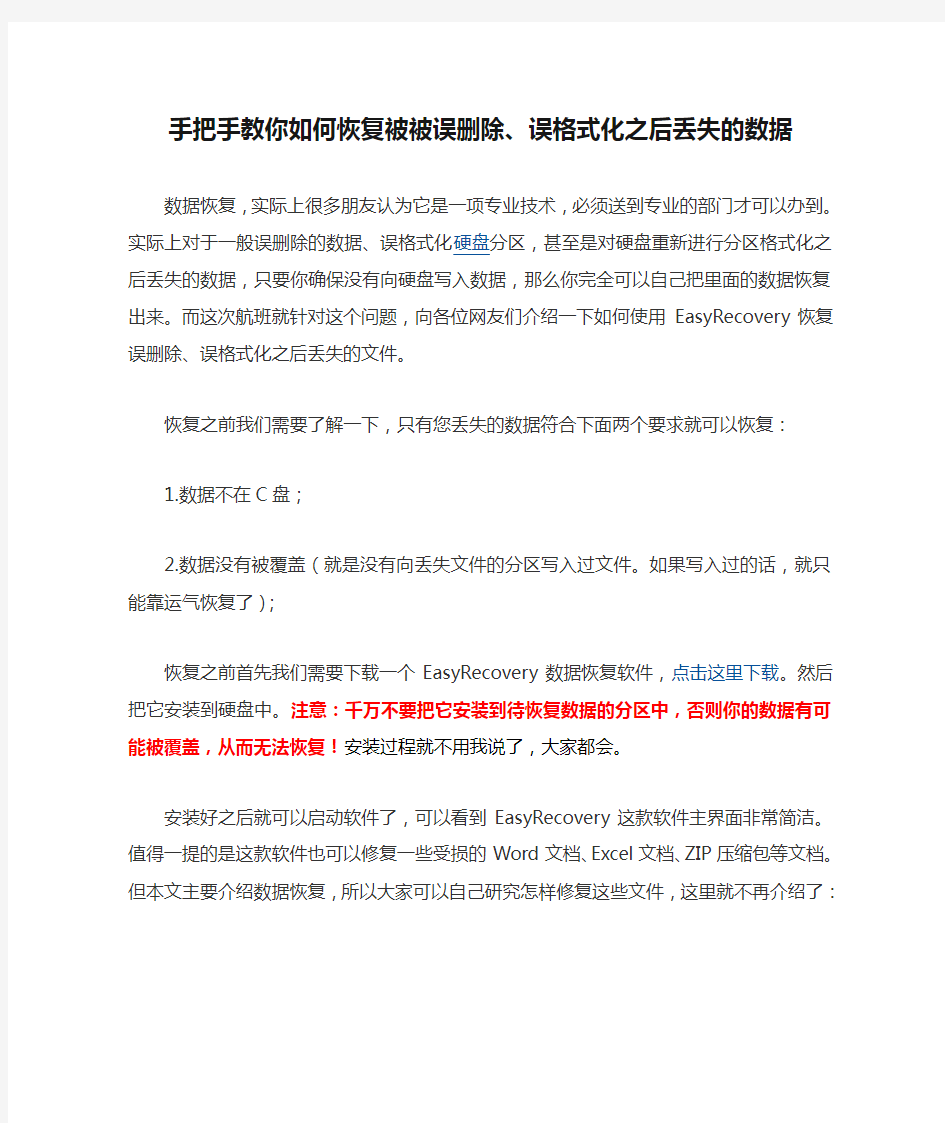
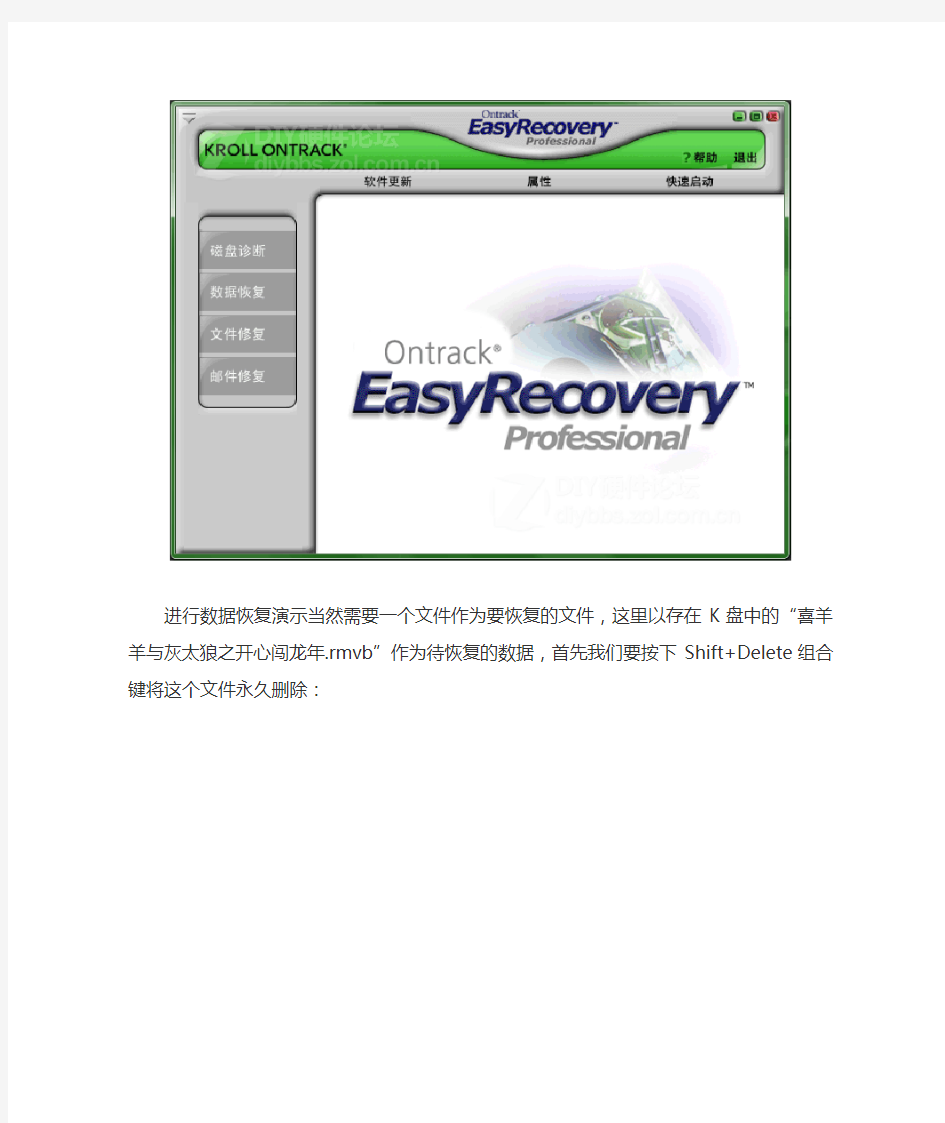
手把手教你如何恢复被被误删除、误格式化之后丢失的数据数据恢复,实际上很多朋友认为它是一项专业技术,必须送到专业的部门才
可以办到。实际上对于一般误删除的数据、误格式化硬盘分区,甚至是对硬盘重新进行分区格式化之后丢失的数据,只要你确保没有向硬盘写入数据,那么你完全可以自己把里面的数据恢复出来。而这次航班就针对这个问题,向各位网友们介绍一下如何使用EasyRecovery恢复误删除、误格式化之后丢失的文件。
恢复之前我们需要了解一下,只有您丢失的数据符合下面两个要求就可以恢复:
1.数据不在C盘;
2.数据没有被覆盖(就是没有向丢失文件的分区写入过文件。如果写入过的话,就只能靠运气恢复了);
恢复之前首先我们需要下载一个EasyRecovery数据恢复软件,点击这里下载。然后把它安装到硬盘中。注意:千万不要把它安装到待恢复数据的分区中,否则你的数据有可能被覆盖,从而无法恢复!安装过程就不用我说了,大家都会。
安装好之后就可以启动软件了,可以看到EasyRecovery这款软件主界面非常简洁。值得一提的是这款软件也可以修复一些受损的Word文档、Excel文档、ZIP 压缩包等文档。但本文主要介绍数据恢复,所以大家可以自己研究怎样修复这些文件,这里就不再介绍了:
进行数据恢复演示当然需要一个文件作为要恢复的文件,这里以存在K盘中的“喜羊羊与灰太狼之开心闯龙年.rmvb”作为待恢复的数据,首先我们要按下Shift+Delete组合键将这个文件永久删除:
文件删除之后下面我们启动EasyRecovery软件,选择“数据恢复”选项卡:
在这个地方我建议大家使用“高级恢复”,因为一般恢复数据无法保留原先的文件名,并且你要恢复的文件也很难查找(毕竟要在很多删除的文件中找到你要恢复的文件,并且文件名已经变成乱码了。点击之后软件会提示正在扫描系统,这个时候我们等待它扫描完:
扫描完之后就会出现下面的这个窗口。大家可以按照我的箭头所指的方向,现在在左边选中你所要恢复文件文件所在的分区(这里是K盘,所以选它),然后单击“下一步”:
这个时候软件会提示扫描文件。由于我们使用高级恢复,因此扫描速度很快。扫描完成之后就会出现下面的窗口。我们这里就可以看到之前删除的“喜羊羊与灰太狼之开心闯龙年.rmvb”文件了。如果这里没有您丢失的文件,也不要灰心,可以在左边的目录里找找看,也许可以找到。而如果找不到的话,你丢失的文件又满足上文可以恢复文件的条件,这个恢复文件的方法后面会介绍:
现在我们现在左边找到丢失文件的目录,然后在右面选择你要恢复的文件,之后单击“下一步”:
之后软件会提示您选择文件的存放目录。首先输入你要存放恢复文件的目录(这个地方不可以是你丢失文件的目录。比如这一次丢失文件在K盘,那么你就不能把存放恢复的文件的目录设到K盘)。设好后点击“下一步”:
接着EasyRecovery便开始恢复文件了:
恢复完之后程序会显示恢复结果。这个时候点击“完成”:
接着程序会提示保存进度,这里我们选“否”,这时便可以退出EasyRecovery了。
而对于用上面的方法无法恢复的文件,可以用高级恢复。高级恢复的方法与上面基本一致,但还有不同。首先选择“数据恢复”选项卡,点击“高级恢复”,然后选择待恢复数据的分区目录。这里与上面方法一致,不再详述了。不过高级恢复扫描文件速度很慢,一定要有耐心:
扫描完之后就会出现这个界面:
在这里我们首先根据文件的扩展名,在左边选择与丢失文件的扩展名相同的目录。然后我们在右边根据丢失文件的大小选择要恢复的文件(如果不清楚就全选,然后再恢复的数据里面找到你需要的数据。由于高级恢复文件名会丢失,只能用这种方法了)。比如这个文件扩展名是MP3,就先在左边找到DIR**.MP3(**是随机数字),然后在右面选择要恢复的文件,之后点击“下一步”:
后面的方法就和之前讲的一样了,这里不再赘述。通过高级恢复一定可以恢复符合前文要求的文件,甚至没有符合前文要求的一些文件也可以恢复的。
好了,就给大家介绍这些了,其他的数据恢复大家也可以自己研究(方法都是差不多)。同时由于我的水平有限,文章中难免有纰漏,因此欢迎各位网友批评指正。
教你怎么恢复被格式化或被删除后的硬盘,U盘,手机内存卡
教你怎么恢复被格式化或被删除后的硬盘,U盘,手机内存卡来源:童雨潇的日志 很多朋友不小心把存在硬盘,U盘或手机内存卡里的重要资料不小心格式化了或误删了,其实不用急,今天教教大家怎么把误删了或格式化的资料跟图片,相片,手机拍的小电影啊什么的重新恢复回来! 其实存在电脑,U盘,内存卡里的数据给格式化或删除了,一切都是可以恢复回来的,我们平时存在硬盘,U盘,存储卡上面的图片,数据什么的,存了又删除掉了就像我们在一张纸上书写一样,写了又把它擦掉了,擦拭后总是会留下些许痕迹的!存储设备存储原理跟这个也差不多的,纸擦写的次数多,可能会烂掉了,存储设备也是一样的,有它的寿命期,不过一张存储卡的寿命可以重复的擦写格式化上百万次的,你有生之年能搞个多少次啊!最近总是碰到朋友说什么重要资料什么的给误删了,我不太喜欢做重复的事的,写下这篇文章希望大家看了后有所受益!好了直接切入正题吧。。。。 网络上关于说的可以恢复数据的软件有很多,我也尝试过不少,什么数据恢复大师,易我恢复啊。。。。不过最好用的还是要数Easyrecovery这款软件了,它所具有的功能特全,恢复数据的完整度也是非常高的,它的下载网址是https://www.360docs.net/doc/b1776204.html,/zl19800816@y eah/blog/static/172070397201011993353925/天空软件园的,绿色纯净版本。大家也可经常上天空软件网逛逛啊,肯定对你有好处的网址是https://www.360docs.net/doc/b1776204.html,/zl19800816@yeah /blog/static/172070397201011993353925/,也可百度一下Easyrecovery! 好了,把Easyrecovery下载下来,直接双击按提示下一步下一步安装完成后!下面的是它的主界面!
电脑格式化后怎样免费恢复数据
电脑格式化后怎样免费恢复数据 格式化是电脑用户经常用到的操作,熟悉格式化的用户应该知道,电脑格式化通常可分为低级格式化和高级格式化,但通常情况下,我们所说的格式化都是指高级格式化。 大多数情况下,电脑硬盘都是先分区再使用,这些分区就是我们平常接触到C、D、E、F等盘。 如果没有特殊情况,C盘往往是系统盘,用来存放系统文件。因此C盘不会被轻易格式化,如果C盘被格式化了,那相当于电脑重装系统,C盘里的所有数据将会丢失,而且很有可能被覆盖导致无法恢复。(因为重装系统相当于是先格式化C盘,再往C盘里写入新的系统文件) 但是,如果仅仅只是重装系统,不会影响其他磁盘中的数据。 如果不小心误格式化了C盘外的其他电脑磁盘,这时就有必要进行格式化数据恢复了。很多用户都希望免费恢复电脑格式化的数据,所以我们在这里向大家推荐迷你兔数据恢复免费版。 迷你兔数据恢复软件是一款专业安全的数据恢复工具,它支持电脑、移动硬盘、U盘、内存卡等多种数据存储设备,还向广大用户推出了免费版。虽然迷你兔数据恢复免费版有一定的恢复额度限制,但用户可以根据软件提示,免费再扩容一次。 在操作上,迷你兔数据恢复免费版也非常简单,简化的流程非常适合电脑新手用户,下面,我们将向大家展示详细的电脑格式化数据恢复步骤。 第一步:安装并运行迷你兔数据恢复免费版,点击主界面中的“开始恢复”。 第二步:在“我的电脑”中,选中格式化的电脑磁盘,再点击右下角的“扫描”。
第三步:扫描结束后,手动勾选被格式化的数据,点击“恢复数据”,将它们保存在其他安全磁盘中。 完成上述三个步骤后,被格式化的电脑数据就恢复出来了。这时,如果数据幸运地没有损坏,那么您是可以正常打开使用这些数据的。 如果在使用迷你兔数据恢复免费版的过程中有任何疑问,可以随时咨询迷你兔官方客服。
固态硬盘格式化后数据恢复
固态硬盘格式化后数据恢复 随着固态硬盘的发布,越来越多的电脑玩家开始给自己的爱机装配上最新的固态硬盘。固态硬盘(Solid State Disk)作为硬盘技术发展的新趋势,为我们带来了更快更好的性能体验。在很多方面,固态硬盘都比机械硬盘有较大的提升。 方法/步骤 1. 1 有数据对比表明,新的固态硬盘相对于传统的机械硬盘来说,其读写速度远远超过机械硬盘的磁头读写速度,从现有数据表明,即便是普通的固态硬盘其读写速度也可以超过6000M/s,但是传统的机械硬盘则只有区区的100M/s左右的速度,可见在读写性能上,两者竟然相差60倍。 2. 2
而且,由于不需要使用磁头读取,也不必使用磁碟作为数据载体,因此硬盘内部无需做任何机械运动。基于上述原因,SSD固态硬盘在抗震动能力上固态硬盘明显优于传统的机械硬盘。而且其发热量、实际功耗、噪音等都小很多。 3.3 正是由于上述原因,选择SSD固态硬盘的电脑玩家越来越多。但是广大电脑玩家却忽略了另外一个问题,就是固态硬盘在数据恢复问题上的缺陷。传统的机械硬盘在数据删除的时候,并非真的将数据从数据存储区域清除,而是将其文件索引部分删除,但保留实际数据。从效果上说,删除文件只是让玩家看不到而实际数据依然存在。正是利用这个特性,我们才能够在机械硬盘上进行数据恢复操作。
4.4 而固态硬盘却并没有类似的特性。当我们在固态硬盘上对数据执行删除操作的时候,实际数据存储区域将会被直接清空,意味着所有文件不再会被保留,因此我们也就无法使用任何程序实现数据恢复了。基于目前技术上的难题,我们建议使用固态硬盘的用户,应该事先处理好数据存储与备份的工作,将数据安全存储作为固态硬盘使用的第一要务。
用DiskGenius恢复误删除或误格式化后的文件方法.doc
用DiskGenius恢复误删除或误格式化后的 文件方法 用DiskGenius恢复误删除或误格式化后的文件方法 当计算机内的文件被有意无意的删除、或遭到病毒破坏、分区被格式化后,若想恢复这些已丢失的文件,均可使用本功能。实际上,操作系统在删除文件时,只是将被删除文件打上了删除标记,并将文件数据占用的磁盘空间标记为空闲。文件数据并没有被清除,还静静地躺在磁盘上。只要删除文件后没有建立新的文件,操作系统没有写入新的数据,这些被删除的文件数据就不会被破坏,就有机会通过一定的技术手段将它们抢救出来。 格式化操作执行时并不会考虑磁盘上原来的数据内容,也不会先删除旧文件。不同的文件系统类型,格式化的具体操作内容也不同。对于FAT32、FAT16、FAT12等文件系统,格式化时会清除文件分配表(简称FAT,固定位于分区的开始部分,含有文件数据的定位信息)及根目录。文件数据一般不会被清除。对于NTFS文件系统,格式化时新写入的数据没有固定位置要求,但正常情况下每次格式化时的写入位置不会变化。因此旧文件数据大多不会被覆盖,仍存在大量残余信息供我们找到丢失的文件。本功能就是通过分析残留在磁盘上的文件的部分信息来重新找
到文件数据及文件夹的层次结构,从而达到恢复文件数据的目的。 对于整个分区已经丢失的情况,请首先参阅搜索已丢失分区(重建分区表) 功能,先搜索到丢失的分区。然后可以在保存分区表后、或在不保存分区表的情况下再利用文件恢复功能恢复分区内的文件。 分区被破坏的表现有:在我的电脑中打开分区时系统提示未格式化需要格式化,分区属性显示为RAW ,打开分区后看不到任何文件。遇到这些情况时,都可以通过误格式化后的文件恢复功能来恢复文件。 本功能支持NTFS、FAT32、FAT16、FAT12等文件系统类型的硬盘分区、支持使用这些文件系统格式的RAID卷、U盘、存储卡(如数码相机中的SD卡、XD卡等等)。 为保护正在恢复的分区不被再次破坏,本软件在搜索分区内的文件时,会采用只读模式,不会向分区写入任何数据。 要开始恢复文件,首先选择已删除文件所在的分区。然后点击工具栏按钮恢复文件,或点击主菜单工具中的已删除或格式化后的文件恢复菜单项,以打开文件恢复对话框。 由于格式化后的文件恢复与文件正常删除后的恢复过程不同,
u盘格式化数据恢复软件,数据恢复工具破解版
节假日过后,人们除了体重长了之外,也带回来满满的会议,照片,录像,视频等充斥着人们的存储设备。在这么密集的数据堆积下,发生数据丢失的情况也是比平日里多。这个时候我们该如何应对突发的数据丢失事件呢? 临近节末,工作室来了一位客户,小王是摄影发烧友,在过节的时候,带着老婆孩子出去游玩,不仅拍摄了很多照片,还拍摄很多视频,想要记录下这难得的时光。但无奈最后相机没电了,景点还没逛完。就请同行的朋友给拍摄了一部分,小王用u盘拷了回来。可是这u盘也不知道是怎么回事,打开之后竟然空白了。估计是用久了,老化了,小王实在不甘心来找我们了。 工作人员在检测之后,推荐了U盘数据恢复软件。U盘数据恢复软件功能很强大,可以恢复U盘上误删除、误格式化导致的文件丢失,支持恢复Word文档、Excel表格、图片、视频、压缩包等几乎全部文件。实际上,U盘数据恢复软件除了针对U盘的数据处理之外,在针对普通的硬盘、移动硬盘、手机卡和数码相机存储卡等存储设备的数据恢复上,表现也非常出色。 在实际恢复的操作过程中,U盘数据恢复软件相对简单。用户所需要做的就是选择需要扫描的U盘路径,或者硬盘内要执行扫描的文件夹路径即可,软件本身会进入到常规丢失数据的扫描过程当中,用户可以根据需要,选择恢复扫描出来的全部或者部分文件。 不要怀疑你的眼睛,不要被软件专业的介绍吓到,只要你会电脑的基本操作,就可以自行操作,来找回之丢失的文件。 数据丢失后的恢复率,不同情况下都不一样的。
FAT或者FAT32分区,删除或者格式化后,比较大的文件或者经常编辑修改的文件,恢复成功率要低一些,比如经常编辑修改的XLS或者CDR文件就很难完整恢复。那些文件拷进去后就不动的文件,恢复成功率比较高,比如PDF或者JPG,MPG等不经常修改的文件,恢复率还是比较高的。这是因为FAT和FAT32分区使用文件分配表来记录每个文件的簇链碎片信息,删除或者格式化后簇链碎片信息就被清空了,那些经常编辑修改的文件由于它们的文件长度动态增长,在文件系统中一般都不会连续存放,所以文件碎片信息就无法恢复,文件恢复也就不完整了。 NTFS分区的恢复概率比较高,一般删除或者格式化后绝大部分都可以完整恢复的。某些文件有时候无法恢复,例如文件长度非常大或者文件在编辑使用很长时间,这文件会形成很多的碎片信息,在删除文件后,这个文件就无法知道文件长度,很难恢复了,例如一些使用很多年的数据库文件,删除后用数据恢复软件扫描到的文件长度是0,无法恢复。定期做磁盘碎片整理可以减少这种情况的发生,但是直接做磁盘碎片整理也有风险,请参考上面需要注意的问题。
如何恢复被格式化硬盘的数据
如何恢复被格式化硬盘的数据 有不少朋友格式化硬盘后却发现里面有很重要的数据,那么怎么恢复呢,当用fdisk 删除了硬盘分区之后,表面现象是硬盘中的数据已经完全消失,在未格式化时进入硬盘会显示无效驱动器。如果了解fdisk的工作原理,就会知道,fdisk只是重新改写了硬盘的主引导扇区(0面0道1扇区)中的内容。具体说就是删除了硬盘分区表信息,而硬盘中的任何分区的数据均没有改变,我们先来了解一下分区表错误的修复方法: fat表纪录着硬盘数据的存储地址,每一个文件都有一组连接的fat链指定其存放的簇地址。fat表的损坏意味着文件内容的丢失。庆幸的是DOS系统本身提供了两个fat表,如果目前使用的fat表损坏,可用第二个进行覆盖修复。但由于不同规格的磁盘其fat表的长度及第二个fat表的地址也是不固定的,所以修复时必须正确查找其正确位置,由一些工具软件如nu等本身具有这样的修复功能,使用也非常的方便。采用debug也可实现这种操作,即采用其m命令把第二个fat表移到第一个表处即可。如果第二个fat表也损坏了,则也无法把硬盘恢复到原来的状态,但文件的数据仍然存放在硬盘的数据区中,可采用chkdsk或scandisk命令进行修复,最终得到*。chk文件,这便是丢失fat链的扇区数据。如果是文本文件则可从中提取并可合并完整的文件,如果是二进制的数据文件,则很难恢复出完整的文件。但这只限于删除分区或重建分区之后。如果已经对分区用format格式化,在先恢复分区后,在按下面的方法恢复分区数据。 在DOS高版本状态下,格式化操作format在缺省状态下都建立了用于恢复格式化的磁盘信息,实际上是把磁盘的DOS引导扇区,fat分区表及目录表的所有内容复制到了磁盘的最后几个扇区中(因为后面的扇区很少使用),而数据区中的内容根本没有改变。这样通过运行"unformat c:"即可恢复原来的文件分配表及目录表,从而完成硬盘信息的恢复。 提示您:DOS还提供了一个miror命令用于纪录当前的磁盘的信息,供格式化或删除之后的恢复使用,这个方法也比较有效。 硬盘的数据恢复 1、误格式化硬盘数据的恢复 在DOS高版本状态下,格式化操作format在缺省状态下都建立了用于恢复格式化的磁盘信息,实际上是把磁盘的DOS引导扇区,fat分区表及目录表的所有内容复制到了磁盘的最后几个扇区中(因为后面的扇区很少使用),而数据区中的内容根本没有改变。我们都知道在DOS时代有一个非常不错的工具UnFormat,它可以恢复由Format命令清除的磁盘。如果用户是在DOS下使用Format命令误格式化了某个分区的话,可以使用该命令试试。不过
U盘格式化数据文件恢复 误删文件恢复方法
U盘或者MP3等闪存工具如果不注意乱插电脑,或者平日不注意使用安全的话很容易造成u盘内存卡文件丢失,提示未格式化等等。 不过现在这么高科技的时代,文件误删丢失是完全可以恢复的。下面我就给大家讲讲怎么来找回U盘丢失的文件和误删的文件。 方法一确定文件是不是被隐藏(XP教程) 首先就给大家讲讲,确定一下看看文件是不是被隐藏了。非常简单,几乎人人皆知。 打开文件夹,点击“工具”选择““件夹选项”,点击“查看”选项页 找到“显示隐藏的文件、文件夹、”选项,打钩即可。
方法二利用命令来查找 此法利用了attrib命令(来源于attribute :特征,属性),强制修改文件夹的属性,以达到显示隐藏文件夹的功能。以恢复G盘“我的图片”文件夹为例: 点击“开始”按钮,在运行中输入cmd,启动MS-DOS窗口 输入命令:attrib G:\"我的图片" -s -h -r 回车后,看看U盘里,我的图片文件夹是不是又出现啦! 如果要显示G盘里所有文件,可输入:attrib G:\"*" -s -h -r /s /d attrib语法释义: +r 设置只读文件属性。 -r 清除只读文件属性。 +a 设置存档属性。 -a 清除存档属性。 +s 设置系统文件属性。 -s 清除系统文件属性。 +h 设置隐藏文件属性。 -h 清除隐藏文件属性。
/s 将attrib和任意命令行选项应用到当前目录及其所有子目录中的匹配文件。 /d 将attrib 和任意命令行选项应用到目录。 /? 在命令提示符下显示帮助 方法三选用恢复软件直接恢复 恢复软件一般比较直接方便的就可以恢复我们的丢失文件,比如说安易数据恢复软件,下面我就举例来恢复 一般删除了就直接扫描文件之前存放的盘符,非常快捷,扫描过程也可以随时停止。 扫描完成之后就直接查找文件了。可以通过名称快捷搜索,也可以通过根目录查找等等,非常方便, 找到文件之后就直接恢复,保存一下,U盘那些文件是不是有完完全全回来了呢 注意事项:在选择第二种方法的时候,如果你是个对电脑一般的,水平不是很高的话建议不要使用,一面对电脑造成其他影响。 在选用数据恢复软件的时候尽量挑选口碑比较好的,比如安易数据恢复软件等等 另外给大家个恢复工具下载地址吧,方便大家使用。 https://www.360docs.net/doc/b1776204.html,/soft/301027.htm https://www.360docs.net/doc/b1776204.html,/soft/54635.html
手把手教你如何恢复被被误删除、误格式化之后丢失的数据
手把手教你如何恢复被被误删除、误格式化之后丢失的数据数据恢复,实际上很多朋友认为它是一项专业技术,必须送到专业的部门才 可以办到。实际上对于一般误删除的数据、误格式化硬盘分区,甚至是对硬盘重新进行分区格式化之后丢失的数据,只要你确保没有向硬盘写入数据,那么你完全可以自己把里面的数据恢复出来。而这次航班就针对这个问题,向各位网友们介绍一下如何使用EasyRecovery恢复误删除、误格式化之后丢失的文件。 恢复之前我们需要了解一下,只有您丢失的数据符合下面两个要求就可以恢复: 1.数据不在C盘; 2.数据没有被覆盖(就是没有向丢失文件的分区写入过文件。如果写入过的话,就只能靠运气恢复了); 恢复之前首先我们需要下载一个EasyRecovery数据恢复软件,点击这里下载。然后把它安装到硬盘中。注意:千万不要把它安装到待恢复数据的分区中,否则你的数据有可能被覆盖,从而无法恢复!安装过程就不用我说了,大家都会。 安装好之后就可以启动软件了,可以看到EasyRecovery这款软件主界面非常简洁。值得一提的是这款软件也可以修复一些受损的Word文档、Excel文档、ZIP 压缩包等文档。但本文主要介绍数据恢复,所以大家可以自己研究怎样修复这些文件,这里就不再介绍了:
进行数据恢复演示当然需要一个文件作为要恢复的文件,这里以存在K盘中的“喜羊羊与灰太狼之开心闯龙年.rmvb”作为待恢复的数据,首先我们要按下Shift+Delete组合键将这个文件永久删除:
文件删除之后下面我们启动EasyRecovery软件,选择“数据恢复”选项卡:
在这个地方我建议大家使用“高级恢复”,因为一般恢复数据无法保留原先的文件名,并且你要恢复的文件也很难查找(毕竟要在很多删除的文件中找到你要恢复的文件,并且文件名已经变成乱码了。点击之后软件会提示正在扫描系统,这个时候我们等待它扫描完: 扫描完之后就会出现下面的这个窗口。大家可以按照我的箭头所指的方向,现在在左边选中你所要恢复文件文件所在的分区(这里是K盘,所以选它),然后单击“下一步”:
电脑数据格式化了怎么恢复
https://www.360docs.net/doc/b1776204.html, 电脑数据格式化了怎么恢复?【迷你兔数据恢复】 数据丢失对于很多人而言是一件非常麻烦的事情,需要走很远的路程把电脑搬去实体店,花费高昂的价格才能进行数据恢复,就一个简单的格式化恢复或许我们都需要花费一天的时间,那是因为你们的思想还停留在十几年前。同样的数据丢失,有的人在家动动手指利用数据恢复软件轻而易举的就恢复过来了。 相比较不仅省了很多时间,同时也不用花费巨额的数据恢复费用。一般到实体店去进行数据恢复,不论你是怎么丢失数据的或者你数据丢失的大小最少先准备个三五百再说。或者麻烦点需要恢复的内存大点的那不好意思没有个八百上千估计你是拿不下来了。但是现在不需要了,我们只需要在家利用数据恢复软件就能自己恢复数据,人人都是数据恢复大师。 所谓数据恢复软件,就是一类用于恢复硬盘、U盘或者移动硬盘的恢复工具。数据恢复软件可以对相应的存储设备进行深度扫描,挖掘其中被删除文件的“数据痕迹”,利用“数据痕迹”上保留的数据块,进行重新的整合,最终完成整个删除文件的还原。 同样市面上的数据恢复软件百分之八十都是要收费,但是收费不会太贵,也有免费恢复的,这就需要自己去寻找了。 以格式化恢复为例,我们通过测试市面上流传比较广的几十款恢复工具,通过小编的实际测试表明,并非所有的数据恢复工具都能够完整地找回文件。所以,选择数据恢复软件对于确保完整恢复文件也是非常重要的。 通过测试能够完整恢复数据且又不收费的数据恢复软件只有迷你兔数据恢复工具。他有很多板块可以根据你的实际情况选择相应的板块进行数据恢复。如你需要格式化恢复就可以选择格式化恢复板块,按照操作提示一步一步的进行就能恢复你被格式化了的数据了。 数据是无价的,纵使迷你兔数据恢复工具功能强大但也不能保证能够百分百的恢复数据,所以平时我们一定要有一个好的习惯,对重要的数据做好备份工作,确保万无一失。
DiskGenius-目录结构扫描重组恢复数据法
目录结构扫描重组恢复是大多数数据恢复过程要做的事情,不同数据恢复软件有不同的特点和恢复效果。常见软件Easy Recovery、Final Data都是这种软件,而在这里我们推荐效果、速度更好的DiskGenius,同类专业的软件还有R-Studio和数据恢复大师Data Explore 欢迎阅读本文,这是我们的《走进科学--探索发现--硬盘分区信息丢失之谜》三篇文章的第二篇《DiskGenius恢复提示格式化的数据》。在第一篇《寻找丢失的硬盘分区》文章里,我们恢复了客户故障硬盘的分区信息,但仍然有三个分区是未格式化状态,在这篇文章中,我们继续使用硬盘数据恢复软件的新星DiskGenius恢复这三个分区的数据,使用的是扫描重组目录法。我将为大家讲述硬盘分区信息寻找恢复的全过程。第三篇《WinHex应用之奇怪的未格式化》是本案例三篇文章中最绕的一篇,充分认识硬盘数据结构的“CT” WINHEX之后你会觉得,这个可以学,很好很强大。 你可以将本篇教程作为独立的“分区提示格式化”故障类型的数据恢复案例,同样也是适用于文件删除、文件丢失等所有软性故障的数据恢复需求的参考文章。 当我们遇到提示格式化时,一定不要点是,FAT32格式分区格式化后数据恢复效果将会大大打折,如果你不小心已经格式化了,那还可以尽量保护故障分区,避免进一步被覆盖破坏。 首先我们打开J:盘查看,提示无法访问 J : \ 参数不正确。
再打开K:盘查看,提示的是驱动器中的磁盘未被格式化。现在想格式化吗?当然不能,肯定不能。
DiskGenius软件界面中,这三个区显示未格式化状态。没有任何目录内容。 DiskGenius磁盘精灵直接提供了强大的删除格式化数据恢复功能,我们直接用它来尝试恢复,看看能不能恢复我们未格式化分区内的数据。在第一个未格式化分区上单击右键,选择文件恢复。
如何恢复被GHOST格式化了整个硬盘的分区及数据
如何恢复被GHOST格式化了整个硬盘的分区及数据? 原创作者:求问答 QQ:919729469 此文鉴于不少朋友,由于没有正确掌握和使用GHOST来恢复系统,将整个硬盘格式化了。造成硬盘中的数据消失,又不会正确恢复而写。 虽然硬盘被格式化了,整个硬盘变成了一个分区,但除原系统分区的数据无法恢复外,其它分区和数据都能被恢复。当然,这也有二个前提: 一、硬盘被格式化后没有再向硬盘内写入数据;(此数据的大小+新装系统的大小超过了原系统盘的大小) 二、最好是没有使用过数据恢复之类的软件来恢复。 下面我们来看如何来恢复: 一、我们先来看几张准备图: 以下的附图是我用虚拟机做的演示图。此虚拟机的硬盘分了区,安装了系统,在D、E盘安装了软件以演示用。 (图一)这是在资源管理器中显示的分区情况及各区空间的使用概况。
(图三)这是D盘的使用概况。
(图五)这是我用和GHOST将系统安装到了整个硬盘后资源管理器显示的概况(只剩下了一个C盘)。
二、准备一个“PTDD Partition Table Doctor 3.0”分区表恢复工具和“DiskGenius”硬盘分区管理工具及一个带PE系统的启动光盘。 三、用启动光盘引导进入PE系统,将“PTDD Partition Table Doctor 3.0”分区表恢复工具复制粘贴到“X”分区(即PE系统所在的分区,它是运行在内存中的),不要复制到原硬盘上。然后运行“PTDDWIN.EXE”(此文章重新编辑的PE系统桌面上就有这个文件,可直接运行它)。见附图: (图六)看图操作。
(图八)看图操作。
教你一招快速恢复被格式化后的数据
如何快速恢复被格式化的数据(免费) 1.引言 随着生活节奏的加快,电脑似乎已经成为了人们生活中必不可少的一部分,通过电脑我们可以高效率的完成工作,足不出户购物等等,它已经成为了我们的闺蜜了,但是一些电脑的问题也随之而来,今天我就介绍一下,假如电脑的硬盘不小心被格式化了,里面如果包含你很重要的数据,我们该怎么办? 2.什么样的数据是能恢复的 如果我们一步小心将数据给删除了,或者格式化了,那么首先要判断下你删除或者格式化的时候是怎么进行的,如果是用360软件删除的,那么估计就恢复不来了,但是如果是电脑本身自带的软件删除,那么是可以恢复的3.恢复方法 1.最直接的就是去专业的地方恢复了,当然了钱也一定是不便宜的 2.下载软件恢复,当然了不是免费的也是需要钱的,例如讯龙数据恢复, 就很好,但是需要人民币呀,这种情况下就需要我们去找一个最实惠的方法还不花人民币的方法 3.PE恢复数据 4.如何用PE恢复 前几天同学的电脑不小心被格式化了,好多重要的数据,我就是通过PE解决的,首先我们需要制作PE ,至于如何制作PE,可以在网上下
载软件,然后准备好U盘,就可以制作成功了,相信聪明的你可以制作好的。 制作成功后,我们进入PE ,一般的电脑都是在重启后按F2然后进入BIOS ,选择电脑的启动项从PE启动就可以了,一般来说PE里面都有恢复数据的功能,这时就可以恢复你想要恢复的东西了,但是要注意:被格式的盘在数据恢复以前千万不能在写入新的东西,否则神仙也不能恢复你的数据了 5.如何制作PE 一、用到的软件 1、USB oot 1.70绿色版 2、UltraISO PE 9.3.0.2612 绿色多语特别版 3、老九WinPE 老毛桃最终撒手不管版07.09(可上网) 二、制作过程 1、制作DOS启动盘 过程很简单,插上你要制作的U盘,打开USBoot 1.7,它会提示“有 一定的危险性等”,点确定进入。 选中U盘,点下面的“选择工作模式”,选ZIP(我的电脑主板支持ZIP, 所以就选择了它),点击“开始”。 点击“确定”继续运行,选择“是”格式化U盘。 按提示直接拔下你的U盘。
FAT32误格式化的数据恢复思路
FAT32误格式化的数据恢复思路 在FAT32文件系统中,对分区进行格式化会重建DBR、清空两个FAT表、清除原根目录并且为分区分配新的簇(通常为第2簇)。分区误格式化后,可以考虑以下的恢复思路: 1、修建DBR:DBR里重要的数据就是BPB,对不同分区的DBR而言,BPB 中有以下5个重要字段的数据因分区不同而不同:每簇的扇区数,保留的扇区数,隐藏的扇区数,FAT的扇区数,本分区扇区数。这些数都要恢复到未格式化以前的状态。对于没有改变分区容量的格式化,BPB基本是相同的,如果不同就要通过查找“.”目录的方法,计算每簇的扇区数,其他个数可根据默认值获得,FAT的扇区数可根据根目录的偏移,反计算获得。 2、查找恢复的文件名:必须要记住要恢复的文件名或者所在目录的名称,将文 件名换算为HEX码查找,通过筛选获得查找文件所在的目录的簇号。如果文件在跟目录就没有办法查找了,查看下面的步骤。 3、修复根目录:在根目录下建立一个目录,然后修改目录的簇号指向之前查到 的目录的族号,也许以前的文件夹不是在跟目下也不要紧。如果要恢复的文件比较小,可以不需要这一步,直接把要恢复的文件的HEX码直接复制下来就行了! 4、查找簇链是连续的文件:通过文件的目录项可知文件的长度,就可计算出文 件占簇的长度,将族链填写到FAT表里,到目录里刷新一下,文件就出来了。 如果簇链是连续的话,文件就可以完整的恢复了! 5、查找有一处簇链不连续的文件:这就需要对要恢复的文件的结尾的标志有了 解,在一个空的簇上建立你要恢复文件的结尾的标志,然后将某一族链指向这个族,在运行一下你的文件看能不能远行,不行就再修改其他的族链,就是要查找到不连续的断链,这样也能恢复一部分的资料。当然断链的地方如果正好是另一个文件的开始就好办了!查到断的族链后,根据文件的长度和文件的结尾的标志,查找到另一处的文件的结尾的偏移!根据已经查找到的
硬盘误格式化数据恢复软件,免费预览
电脑在我们日常生活中也都是比较常见的,并且在使用过程中,往往也都需要处理大量的工作学习文件,尤其是对于一些冗余的文件来说,很多人在使用过程中也都会定期对硬盘所存储的文件进行清理,以此来为我们腾出更多的存储空间。那么对于这些误删除的文件来说,当数据丢失后,我们又该如何恢复呢?怎样才能找回丢失和误删除的文件呢?下面嗨格式数据恢复大师就为大家介绍下,相关数据恢复的方法: 对于一些误删除的文件来说,它所删除的形式一般也都比较多,比如说很多人在删除文件时,也都会直接选中对应文件或文件夹,然后使用键盘上的Delete键进行删除,此时所删除的文件也就会存储到电脑回收站中,也就可通过回收站的形式进行恢复。但是如果使用Shife+Delete键对丢失数据磁盘进行误删除的话,也就会造成文件出现彻底删除的现象,要想找回丢失文件的话,也就需要借助相应数据恢复软件进行修复。 方法一:回收站还原(普通删除) 对于普通删除的数据文件来说,可直接打开电脑回收站进行查找,看是否有我们所
需要的文件,如果有的话,可直接右击鼠标“还原”选项即可找回。 方法二:数据恢复软件(永久删除) 1、在浏览器搜索并下载安装数据恢复软件“嗨格式数据恢复大师” 1、打开软件,根据自己的需要选择对应的恢复模式。
2、选择”原数据文件所存储的位置,如果是桌面文件误删除的话,可直接选择数据丢失的磁盘,如果是回收站的话,可直接选择对应回收站,并点击下方“开始扫描”选项即可找回。 3、等待扫描结束后,也就可按照文件路径,或者文件类型两种形式,依次选择我
们所需要恢复的文件,并点击下方“恢复”选项即可找回。 以上就是关于硬盘文件数据恢复恢复软件的使用方法介绍,在硬盘数据文件丢失后,需要及时停止对丢失数据磁盘进行读写和扫描,避免所丢失文件磁盘被覆盖。同时在文件恢复时,还可选中需要恢复的文件,双击进行预览,查看是否是我们所需要恢复的文件。
